 Google lar deg nyte alle tjenestene og abonnementene dine sammen med familien din. Du kan dele YouTube Premium, Google Play Musikk eller kjøp plass på Google Disk og del den på alle familiemedlemmer. I dag forklarer vi hvordan opprette en familiegruppe på Google av legge til kontoer for alle familiemedlemmer og dele noen av tjenestene som er kompatible med denne funksjonen.
Google lar deg nyte alle tjenestene og abonnementene dine sammen med familien din. Du kan dele YouTube Premium, Google Play Musikk eller kjøp plass på Google Disk og del den på alle familiemedlemmer. I dag forklarer vi hvordan opprette en familiegruppe på Google av legge til kontoer for alle familiemedlemmer og dele noen av tjenestene som er kompatible med denne funksjonen.
Å opprette en familiegruppe på Google er veldig enkelt, det har ingen kostnader, og det det tillater er å dele alle betalingstjenestene til Mountai View for å maksimere lønnsomheten. Du kan ha opptil seks personer i familien din, og du vil ha musikk, lagring, spill, bøker eller en delt kalender for å organisere alle planene sammen.
Hva kan du dele?
Det er alle slags Google-tjenester du kan dele med familien.
Familiesamling av Google Play: Du trenger ikke å betale for spill, applikasjoner, filmer eller bøker i duplikat, men hele familien kan dele samlingene så lenge de oppfyller kravene til å gjøre det.
Google Play Musikk: Du kan glede deg over millioner av sanger uten annonser, à la carte og til din smak med et månedlig abonnement som kan deles av hele familien og hvor hver og en skal ha sin egen musikk.
Google Play Pass: Google-abonnementstjenesten gir tilgang til hundrevis av spill og applikasjoner uten betalinger i appen og uten annonser. Du kan dele med opptil fem andre familiemedlemmer, slik at hele familien kan glede seg over fordelene fra de forskjellige enhetene, og det ikke er annonser eller risiko ved kjøp i appen.
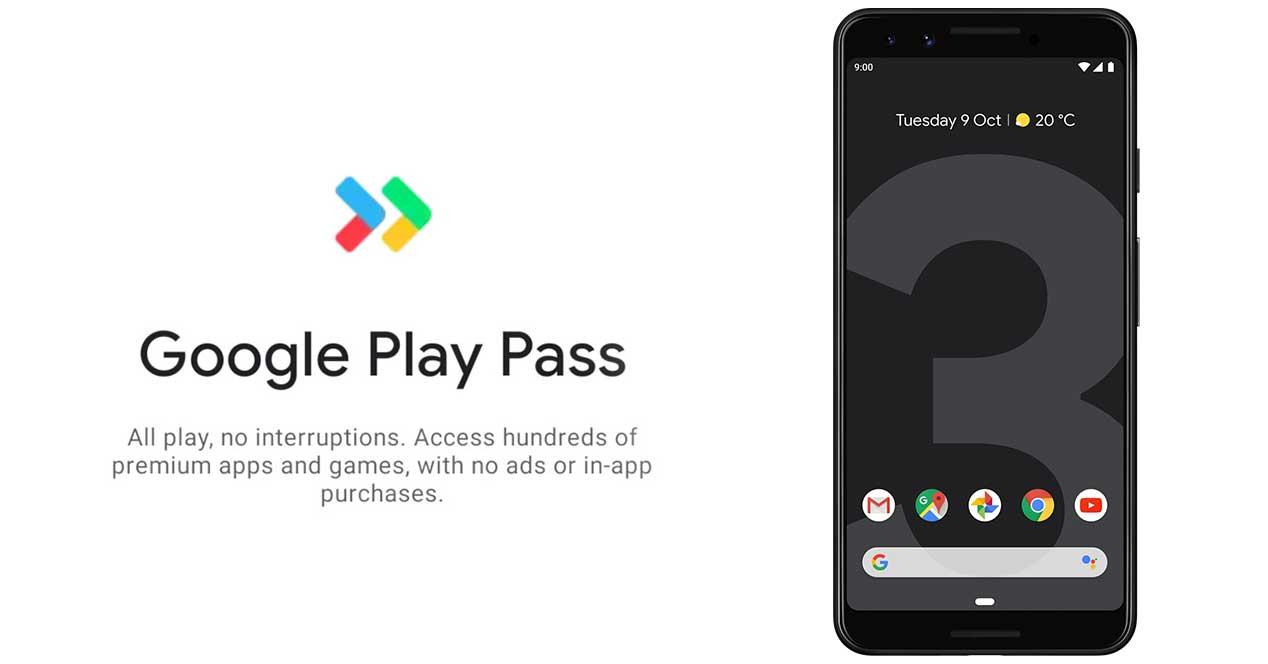
Familieforbindelse: Du kan ha full kontroll over de små i huset og overvåke aktiviteten ved å bruke og opprette en familiegruppe med Family Link foreldrekontroll.
YouTube Music Premium lar deg ha en kjent YouTube Music Premium-plan der opptil seks familiemedlemmer kan glede seg over streaming av musikk, uten annonser, offline eller fortsette å lytte til videoer med skjermen låst.
YouTube Premium lar deg glede deg over nedlastinger og bakgrunn avspilling. I tillegg kan du få tilgang til alt innholdet på YouTube Originals selv og resten av familien, med opptil seks medlemmer for samme pris.

Google One: Kjøp plass i Google One og ha rikelig med gigabyte slik at all lagring deles, selv om hver og en også vil ha sin egen lagringsplass der du kan lagre bilder, videoer eller dokumenter.
Google stadioner : Den nye Google-spilltjenesten vil tillate deling mellom familiene. I tillegg, som en del av familieplanen, vil foreldre ha personvernkontroll og justeringer for bruk av barn.
Familiekalender: Du kan organisere oppgaver, møter, avtaler av instituttet eller skolen, fotballspill på søndager. Dere vil alle vite hva dere skal gjøre hver dag takket være en delt kalender der dere har absolutt kontroll.
Google Hold Husholdningsoppgaver kan synkroniseres mellom flere enheter med Google-oppgavelisten.
Lag en familie
Til opprett en Google-familiegruppe og opprette den, må du gå til tjenestens egen side, Google-familiesiden. Du vil være administrator, og du kan velge hvem som skal inn eller forlate familien når du vil eller med hvem hver ting blir delt til enhver tid. Du må invitere dine pårørende, og det totale maksimumet er fem personer. Først kan du legge til medlemmene du vil dele de forskjellige tjenestene med.
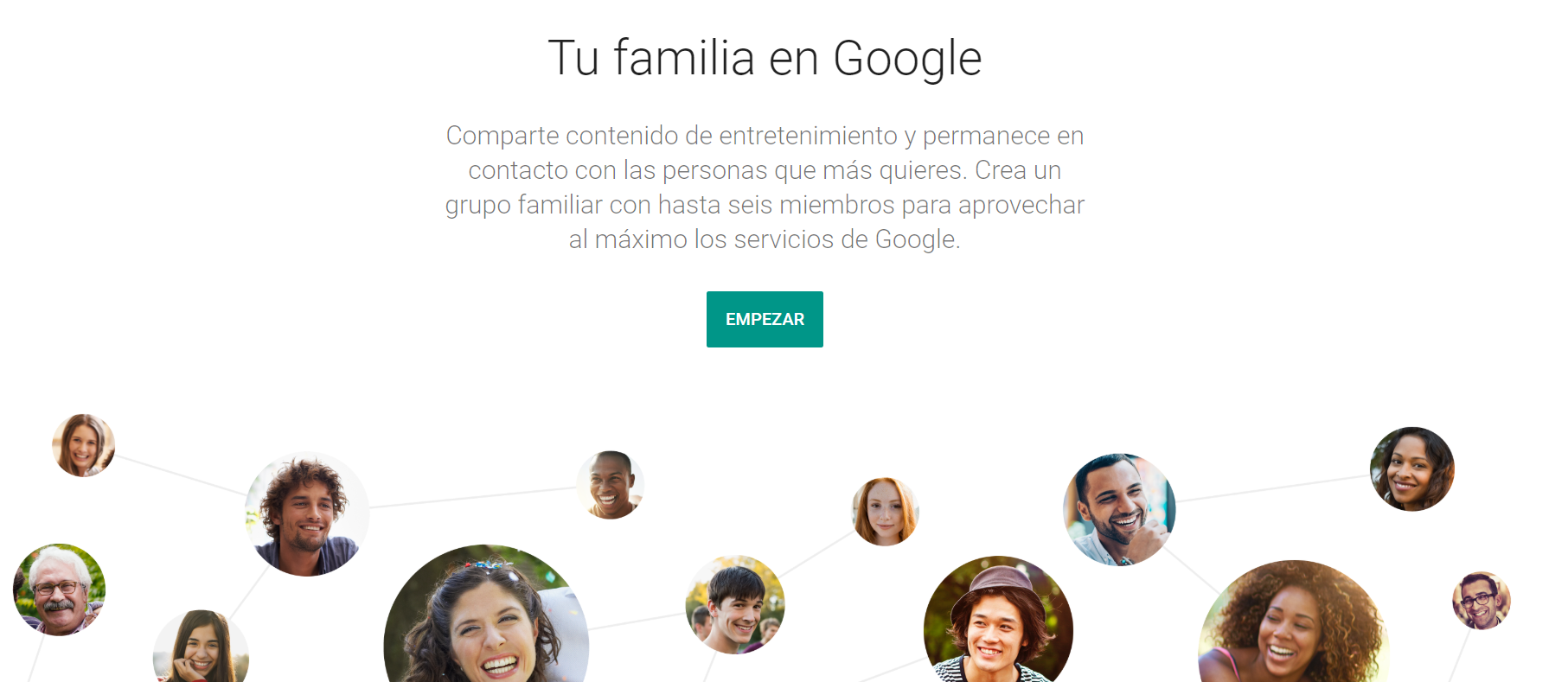
- Gå til Google-familiesiden
- Klikk på "Start" -knappen for å starte prosessen
- Gå til alternativet "Opprett en familiegruppe"
- Nå kan du velge alternativet “+” og invitere medlemmer
- Klikk på "Inviter et familiemedlem"
- Skriv inn e-postadressen til personen du vil legge til
- Klikk på "Send" -knappen
Nå er det bare disse menneskene som aksepterer invitasjonen din. Forsikre deg om at du har sendt emalje med invitasjonen til familiemedlemmene dine, og du må bare vente på at de godtar og blir medlem av Google-familien.
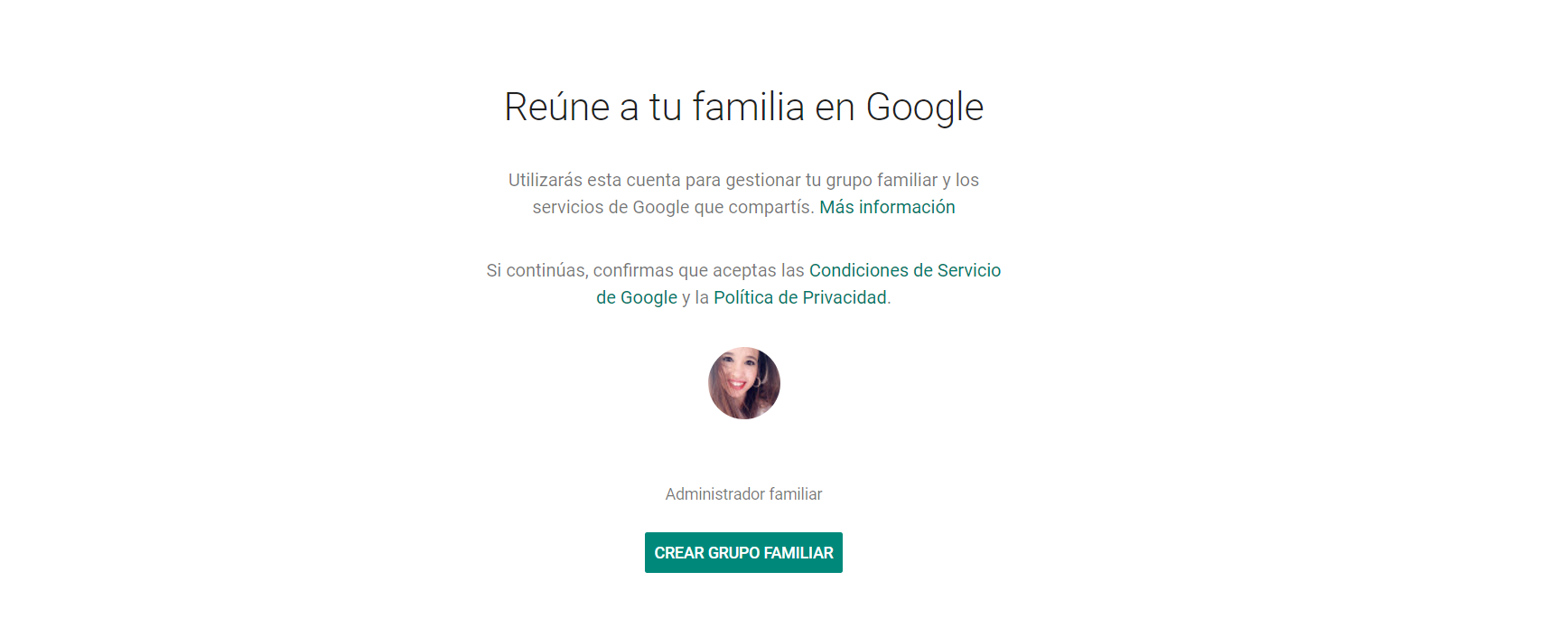
Når alle medlemmene allerede er akseptert, vil du se at hvis du går inn på Google-familiesiden, de ulike familie brukere vises på den. Du kan dele familieplaner med disse menneskene, av alle tjenestene som er nevnt over, for eksempel YouTube, Google Play Musikk eller den felles kalenderen eller listen over oppgaver gjennom Google Keep-verktøyet.
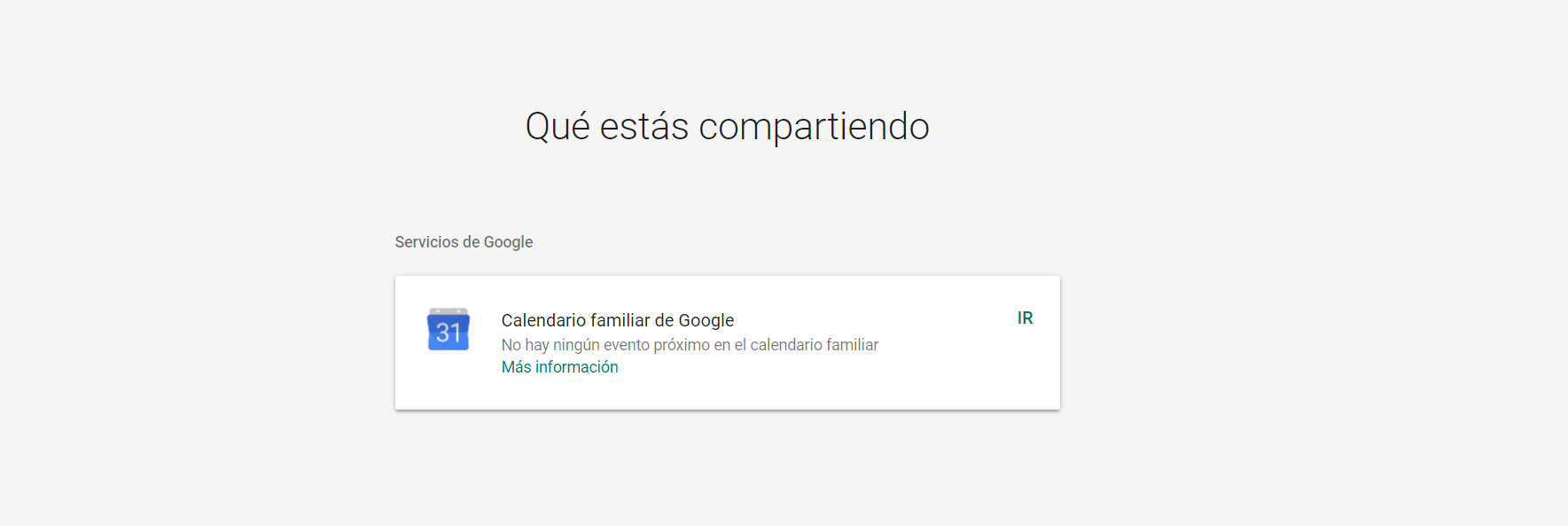
Fra Google familiesiden ser du et avsnitt som heter "Hva deler du ” . Her kan du på et øyeblikk ha en ide om hvilke tjenester du deler på den tiden. Du kan administrere eller slette dem når du vil eller ansette nye.
